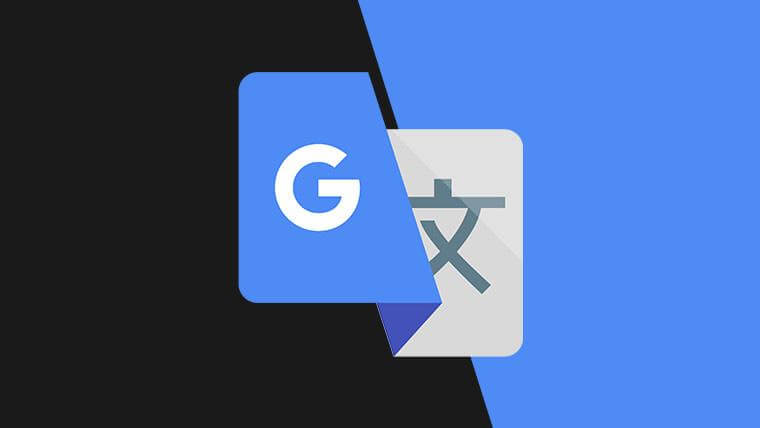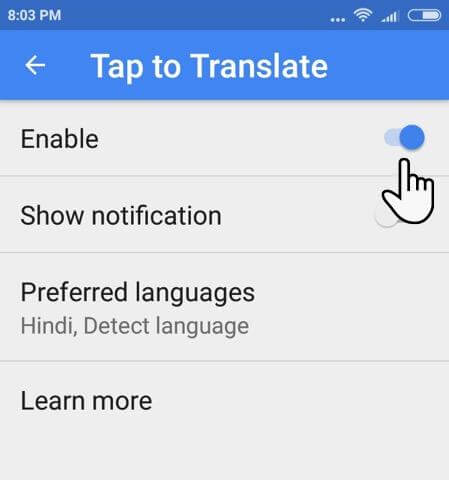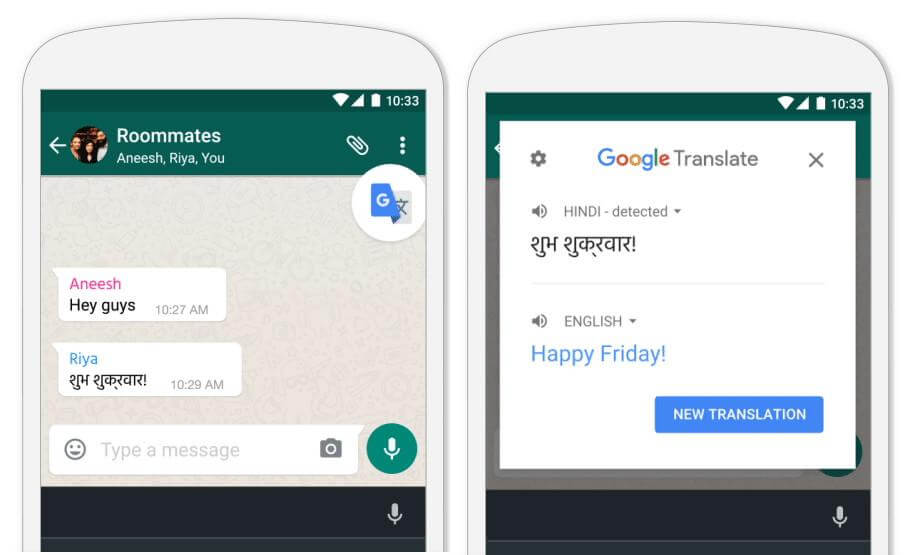فعال کردن ترجمه گوگل یا ترنسلیت در برنامه های گوشی اندروید بدون نیاز به خروج از برنامه امکان پذیر شد! فقط کافیست روی آن ضربه بزنید و هر متنی را که می خواهید حین کارتان ترجمه کنید.
وقتی می خواهید متنی را ترجمه کنید یا باید از اپلیکیشن ترجمه استفاده کنید یا وارد سایت ترجمه شوید و متن مدنظرتان را کپی و پیست کنید.
ویژگی جدید مترجم می تواند به ما کمک کند که این دردسر ها را نداشته باشیم و به راحتی در هر برنامه ای از آن استفاده کنیم.
ترنسلیت چیست
نحوه فعال کردن ترنسلیت در برنامه های اندروید
برای ترجمه ی یک متن نیازی نیست وارد برنامه ی ترجمه شوید و آن متن را کپی و در برنامه پیست کنید. برای استفاده از ترجمه در هر برنامه ای روی گزینه ی ترجمه ی همزمان (translate lives) کنار برنامه ضربه بزنید این ویژگی مانند یک برنامه افزودنی به برنامه های دیگر استفاده می شود ولی اول باید آن را فعال کنید.
مرحله ی یک : گزینه ی Tap to Translate را در برنامه ترجمه فعال کنید
برنامه ی ترجمه را از playStore دانلود کنید یا اگر آن را از قبل دارید برنامه را به آخرین نسخه موجود آپدیت کنید. برنامه را باز کنید و وارد بخش تنظیمات کنید. گزینه ی Tap to Translate را انتخاب کنید و در صفحه ی بعدی روی Enable کلیک کنید تا فعال سازی انجام شود.
معرفی بهترین برنامه های ویندوز در سال ۲۰۲۳
مرحله دو : استفاده از ترجمه در هر برنامه ای
یک برنامه مثلا واتساپ را باز کنید، متن مورد نظرتان را انتخاب کنید سپس آن را کپی کنید. یک آیکون مترجم بالا سمت راست نمایش داده می شود که باید برای ترجمه روی آن ضربه بزنید. ترجمه ی متن انتخاب شده نمایش داده می شود.ترنسلیت (Translate) به معنی ترجمه متون، گفتار یا محتوای دیجیتال از یک زبان به زبان دیگر است. امروزه ابزارهای پیشرفتهای مانند Google Translate، DeepL، Microsoft Translator و سایر سرویسهای هوش مصنوعی، امکان ترجمه دقیق و سریع را فراهم کردهاند. با پیشرفت فناوری، ترجمهها نهتنها از نظر دقت زبانی و گرامری بهبود یافتهاند، بلکه میتوانند مفاهیم پیچیده را نیز بهتر درک و منتقل کنند. بااینحال، برای ترجمههای تخصصی و متون حساس، همچنان نیاز به مترجم انسانی برای بررسی و ویرایش وجود دارد.
۸ مورد از بهترین ویژگی های مترجم گوگل که باید از آنها استفاده کنید!
با پیشرفت تکنولوژی، مردم دنیا بیش از هر زمان دیگری به هم نزدیک شده است. با کمک تکنولوژی حتی موانع زبانی نیز برطرف می شود. اگرچه ابزارهای عالی مانند ترجمه برای کمک به برقراری ارتباط بهتر وجود دارد، اما بسیاری از ما نمی دانیم که عملکرد آن چگونه است و چطور میتوانیم از آنها به طور موثر استفاده کنیم. با دانلود و فعال کردن ترجمه می توانید از ویژگی های فوق العاده آن برای بهبود ارتباطات و درک زبان در کشور جدید استفاده کنید.
در ادامه مطلب به برخی از ویژگی هایی که باید در ترجمه استفاده کنید تا آن را به یک همراه مفید در برقراری ارتباط و درک زبان های جدید تبدیل کنید، اشاره میکنیم.
جهت مطالعه بیشتر در این زمینه می توانید به مقاله ۷ راه رایگان برای دانلود فیلم های اینستاگرام مراجعه کنید.
فعال کردن مترجم گوگل و ویژگی های برتر آن
۱)ترجمه صفحات وب
اگر اخبار می خوانید یا به دنبال اطلاعاتی در مورد چیزی هستید که به زبان های قابل درک برای شما در دسترس نیست، ترجمه می تواند به کمکتان بیاید. وقتی صفحات وب را در Google Chrome باز می کنید که زبانی متفاوت دارد، این برنامه به طور خودکار متنی غیر از انگلیسی را تشخیص می دهد و پیشنهاد می کند صفحه وب را به انگلیسی قابل فهم ترجمه کند. حتی می توانید متن صفحه را به زبانی غیر از انگلیسی ترجمه کنید. کافیست روی دکمه سه نقطه در نوار مترجم کلیک کنید و روی گزینه “انتخاب زبان دیگر” کلیک کنید.
به این ترتیب می توانید کل صفحه وب را به زبان دلخواهتان ترجمه کنید و متن نوشته شده را بهتر درک کنید.
۲)ترجمه دست نوشته
برنامه مترجم گوگل دارای یک ویژگی داخلی است که به شما این امکان را می دهد متن را به جای تایپ، با دست خودتان بنویسید و به زبان مورد نظرتان ترجمه کنید. علاوه بر این، در صورت تمایل می توانید متن ترنسلیت شده را کپی و در هر برنامه یا پیام رسان جای گذاری کنید.
نحوه نوشتن و ترجمه متن دست نویس در مترجم گوگل :
۱-روی تب Enter Text در برنامه مترجم گوگل کلیک کنید.
۲-روی آیکون قلم در بالا کلیک کنید.
۳-با این کار کادر Write here در پایین ظاهر می شود. متنتان را در آنجا بنویسید.
۴-مترجم گوگل به طور خودکار دست خط شما را تشخیص می دهد و آن را ترجمه میکند.
همچنین میتوانید از دکمه دوربین در صفحه اصلی اپلیکیشن مترجم گوگل استفاده کنید و دست نوشته هایی که در کتاب ها یا جاهای دیگر میبینید را عکس برداری و آن را به زبان دلخواه خودتان ترجمه کنید.
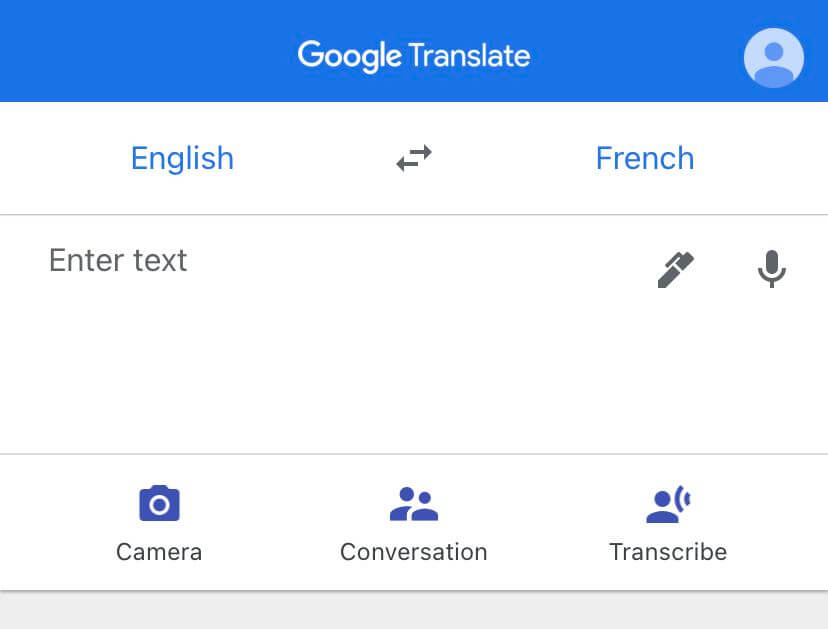
۳)ترجمه همزمان و در لحظه مکالمات گفتاری
برنامه ترجمه دارای یک ویژگی داخلی است که به شما این امکان را می دهد متن را به جای تایپ، با دست خودتان بنویسید و به زبان مورد نظرتان ترجمه کنید. علاوه بر این، در صورت تمایل می توانید متن ترجمه شده را کپی و در هر برنامه یا پیام رسان جای گذاری کنید.
نحوه نوشتن و ترجمه متن دست نویس در ترجمه :
۱-روی تب Enter Text در برنامه ترجمه کلیک کنید.
۲-روی آیکون قلم در بالا کلیک کنید.
۳-با این کار کادر Write here در پایین ظاهر می شود. متنتان را در آنجا بنویسید.
۴- ترجمه به طور خودکار دست خط شما را تشخیص می دهد و آن را ترجمه میکند.
همچنین میتوانید از دکمه دوربین در صفحه اصلی اپلیکیشن ترجمه استفاده کنید و دست نوشته هایی که در کتاب ها یا جاهای دیگر میبینید را عکس برداری و آن را به زبان دلخواه خودتان ترجمه کنید.
۴)با فعال کردن مترجم گوگل : عکس بگیرید و ترجمه کنید
ترجمه به شما کمک میکند تا متن روی هر چیزی در اطرافتان را ترجمه کنید.
اگر وسیله، تابلو و… هر چیزی را پیدا کردید که متوجه متن روی آن نشدید، کافیست برنامه ترجمه را باز کنید و روی دکمه دوربین در صفحه اصلی کلیک کنید. سپس دوربین را به سمت متن بگیرید و روی آن کلیک کنید. ترجمه به طور خودکار زبان آن را تشخیص میدهد و متن را به زبان انتخابی تان ترجمه می کند. همچنین می توانید از ترجمه بخواهید متن ترجمه شده را با صدای بلند با استفاده از گزینه هایی که پس از کلیک روی تصویر می بینید، بخواند.
۵) ذخیره عبارات برای استفاده بعدی
ترجمه به شما امکان می دهد کلمات یا عبارات ترجمه شده را برای استفاده بعدی در قسمت phrasebook ذخیره کنید.
این ویژگی زمانی مفید است که می خواهید کلمات جدید را برای استفاده روزانه یاد بگیرید و به خاطر بسپارید. برای ذخیره کلمات/عبارات، پس از ترجمه، روی دکمه با سه نقطه در گوشه سمت راست بالا کلیک کنید. در گزینه ها مورد Add to phrasebook را انتخاب کنید. برای دسترسی به عبارات یا کلمات ذخیره شده، روی نماد ستاره در صفحه اصلی برنامه ترجمه ضربه بزنید.
در آنجا تمام عباراتی که ذخیره کردید را خواهید یافت. شما می توانید هر عبارتی را به سادگی با ضربه زدن روی نماد ستاره در کنار آن حذف کنید.
۶) استفاده از مترجم گوگل برای تلفظ
اگر زیاد با ترجمه عبارات و کلمات سرو کار دارید، باید تلفظ صحیح آنها را بدانید. اگر از تلفظ نامناسب استفاده کنیم، هنگام مکالمه با مردم محلی با مشکل روبه رو خواهیم شد. جهت برطرف کردن این مساله میتوانید از ترجمه برای یادگیری تلفظ کلمه استفاده کنید.
هنگامی که یک کلمه یا عبارت را با ترجمه ترجمه می کنید، یک دکمه بلندگو در کنار کلمه اصلی و کلمه ترجمه شده می بینید. برای گوش دادن به تلفظ کلمات روی آن کلیک کنید.
۷)دانلود زبان ها برای ترجمه آفلاین
قطعاً تضمینی برای وجود یک شبکه خوب یا دسترسی به اینترنت در همه جا نداریم. اگر مکرر به مکان های جدید سفر می کنید، باید راه حلی برای این مشکل بیابید.
جهت حل این موضوع، فعال کردن ترجمه به شما امکان دانلود زبان های مختلف را برای استفاده آفلاین میدهد. بنابراین اگر به مکانی سفر میکنید که زبان آن را نمی فهمید، می توانید به سادگی زبان آن منطقه و همچنین زبانی مدنظرتان را دانلود کنید تا فرآیند ترجمه به راحتی و بدون نیاز به اینترنت صورت بگیرد.
به جهت دانلود زبان ها برای استفاده آفلاین، کلمه ای را ترجمه کنید و روی نام زبان انتخابی برای ترجمه ضربه بزنید. با این کار فهرستی از زبان های موجود در ترجمه با دکمه دانلود در کنار آن ظاهر می شود. سپس روی دکمه دانلود کلیک کنید تا زبان را برای استفاده بعدی در دستگاه خود ذخیره کنید.
۸)ترجمه ایمیل ها با فعال کردن مترجم گوگل
ما معمولاً به طور منظم ایمیل دریافت می کنیم. اگر ایمیلی به زبانی غیر از انگلیسی در Gmail برای شما ارسال شد، Gmail بهطور خودکار پیشنهاد می کند که برای درک بهتر، زبان آن را به انگلیسی ترجمه کند. برای ترجمه می توانید زبان را از انگلیسی به هر زبان دیگری که تسلط دارید تغییر دهید.
حتی اگر جیمیل ترجمه ایمیل دریافتی شما را پیشنهاد نمی کند، بازهم می توانید آن را به زبان دلخواهتان ترجمه کنید. ایمیل مدنظرتان را در برنامه جیمیل باز کنید و روی دکمه سه نقطه در نوار آدرس ایمیل کلیک کنید. سپس Translate Message را انتخاب کنید. با این کار یک نوار ترجمه به ایمیل شما اضافه می شود که در آن می توانید زبان ترجمه را تغییر دهید.
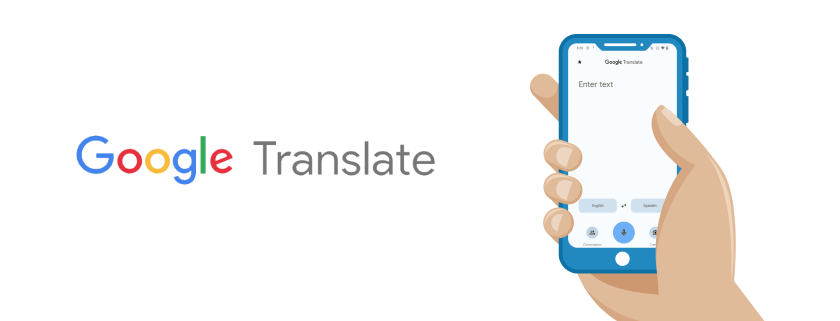
نحوه فعال کردن گوگل ترنسلیت در مرورگرهای وب (Chrome، Firefox و …)
مترجم گوگل را میتوان بهصورت آنلاین از طریق مرورگرها و همچنین بهصورت افزونه استفاده کرد. این روشها برای افرادی که میخواهند به سرعت وبسایتها و متون مختلف را ترجمه کنند، بسیار کاربردی هستند.
روش استفاده مستقیم از وبسایت مترجم گوگل
- به آدرس translate.google.com مراجعه کنید.
- زبان مبدأ و مقصد را از لیست زبانها انتخاب کنید.
- متن مورد نظر خود را در کادر ورودی وارد کنید و نتیجه ترجمه را در کادر خروجی مشاهده کنید.
نصب افزونه مترجم گوگل در مرورگر کروم
- مرورگر Chrome را باز کنید و به آدرس Chrome Web Store بروید.
- در قسمت جستجو، “Google Translate” را تایپ کنید.
- افزونه Google Translate را پیدا کرده و بر روی گزینه Add to Chrome کلیک کنید.
- پس از نصب، یک آیکون کوچک مترجم گوگل در نوار ابزار مرورگر ظاهر میشود.
- برای استفاده از افزونه، متنی را که میخواهید ترجمه کنید، انتخاب کرده و بر روی آیکون مترجم گوگل کلیک کنید تا ترجمه آن نمایش داده شود.
- همچنین میتوانید با کلیک راست بر روی متن انتخابی و انتخاب گزینه “Translate text”، متن را مستقیماً ترجمه کنید.
نصب افزونه مترجم گوگل در مرورگر Firefox
- مرورگر Firefox را باز کنید و به Add-ons Manager (از منوی Tools یا با فشردن کلیدهای Ctrl+Shift+A) بروید.
- در قسمت جستجو، “Google Translate” را وارد کنید.
- یکی از افزونههای ترجمه مانند To Google Translate را انتخاب و نصب کنید.
- پس از نصب، شما میتوانید با انتخاب متن و کلیک راست بر روی آن، گزینه “Translate” را مشاهده کنید و متن را ترجمه کنید.
نحوه فعال کردن گوگل ترنسلیت در سیستمعامل iOS (آیفون و آیپد)
در دستگاههای iOS نیز میتوانید از اپلیکیشن مترجم گوگل استفاده کنید. این اپلیکیشن امکاناتی مشابه نسخه اندروید دارد و به شما امکان ترجمه متون، تصاویر و مکالمات را میدهد.
نصب و راهاندازی مترجم گوگل در iOS
- دانلود و نصب: به App Store بروید و برنامه Google Translate را دانلود و نصب کنید.
- انتخاب زبانها: پس از نصب، زبانهای مبدأ و مقصد را تنظیم کنید.
- ترجمه متن: میتوانید مستقیماً متن خود را تایپ کرده و ترجمه کنید.
- ترجمه از طریق دوربین: با استفاده از آیکون دوربین، میتوانید تصاویر و نوشتههای چاپی را ترجمه کنید.
- ترجمه صوتی و مکالمات: با انتخاب آیکون میکروفون، میتوانید از قابلیت ترجمه مکالمات زنده استفاده کنید.
ترجمه از طریق Share Sheet در iOS
- متنی را که میخواهید ترجمه کنید، انتخاب کرده و گزینه Share را بزنید.
- اگر Google Translate در لیست برنامههای اشتراکگذاری نبود، به انتهای لیست بروید و گزینه More را انتخاب کنید.
- Google Translate را فعال کنید تا در لیست اشتراکگذاریها ظاهر شود.
- اکنون میتوانید متون را از طریق Share Sheet مستقیماً به Google Translate ارسال و ترجمه کنید.
۴٫ استفاده از مترجم گوگل در Google Docs
مترجم گوگل بهطور مستقیم در Google Docs نیز قابل استفاده است. این ویژگی برای افرادی که میخواهند اسناد خود را ترجمه کنند، بسیار کاربردی است.
نحوه استفاده از مترجم گوگل در Google Docs
- یک سند جدید در Google Docs باز کنید یا سندی را که میخواهید ترجمه کنید، باز کنید.
- به منوی Tools بروید و گزینه Translate document را انتخاب کنید.
- یک نام جدید برای سند ترجمهشده انتخاب کنید و زبان مقصد را تعیین کنید.
- با کلیک بر روی Translate، سند جدیدی با ترجمهی محتوای سند اصلی ایجاد میشود.
۵٫ استفاده از گوگل ترنسلیت در دستگاههای ویندوز و مک
اگر بهدنبال استفاده از مترجم گوگل بهصورت مجزا بر روی سیستمعاملهای ویندوز و مک هستید، میتوانید از نسخه وب یا افزونه مرورگرها استفاده کنید. اما همچنین میتوانید از برنامههای شخص ثالثی که به API گوگل ترنسلیت متصل میشوند، بهره ببرید.
نحوه استفاده از مترجم گوگل در ویندوز و مک
- روش آنلاین: به وبسایت translate.google.com مراجعه کنید و از امکانات ترجمه آنلاین استفاده کنید.
- افزونههای مرورگر: میتوانید افزونههای مرتبط با مترجم گوگل را برای مرورگر خود (Chrome یا Firefox) نصب کنید و مستقیماً از آنها استفاده کنید.
- نرمافزارهای شخص ثالث: برخی نرمافزارهای دسکتاپ وجود دارند که با API مترجم گوگل کار میکنند و میتوانید از آنها برای ترجمه متون استفاده کنید.
جمعبندی
مترجم گوگل یک ابزار قدرتمند و چندکاره است که در پلتفرمهای مختلف قابل استفاده میباشد. با استفاده از این راهنمای جامع، میتوانید بهراحتی از قابلیتهای مترجم گوگل در سیستمعاملها و مرورگرهای مختلف بهرهمند شوید. چه در حال کار با کامپیوتر باشید و چه از موبایل استفاده کنید، مترجم گوگل به شما کمک میکند تا مرزهای زبانی را بردارید و به دنیای ارتباطات جهانی نزدیکتر شوید.
برای آشنایی با بهروزترین تکنولوژیها و خدمات شرکت رسام، به صفحه لینکدین ما بپیوندید و همراه ما باشید.
مطالب مرتبط :
- راهنمای جامع استفاده از اسکایپ در اندروید و iOS
- راهنمای کامل فعالسازی و استفاده از راهنمای صوتی گوگل مپ
- بهترین برنامه های کنترل تلویزیون برای اندروید و آیفون
- معرفی بهترین برنامه های ضبط صفحه گوشی برای اندروید و ios
- ویروسی شدن گوشی+بهترین آنتی ویروس گوشی اندروید و آیفون
- بهترین برنامه های اندروید برای تقویت مغز و حافظه
- معرفی ۱۰ سرویس فضای ابری رایگان برای اندروید و ios
- Screen Mirroring چیست؟ راهنمای اسکرین میرورینگ
- آموزش دانلود فیلم از یوتیوب با برنامه و لینک مستقیم
- معرفی بهترین اپلیکیشن های تحت وب کاربردی برای انجام کارهای روزمره
رفرنس ها:
- وب سایت techpp
- لینکدین رسام
مقالات مرتبط
هیچ مقاله ی مرتبطی یافت نشد